Typora是一款流行的免费易用的跨平台markdown编辑器,能够支持标准的markdown语法,在这里只需用一些非常「简单易记」的语法就能轻松写出一篇具有良好的排版和可读性的文章,同时这款软件还能够支持动态预览功能;使用它轻松写出一篇具有良好的排版和可读性的文章,所以也渐渐的收到了大众的喜爱!
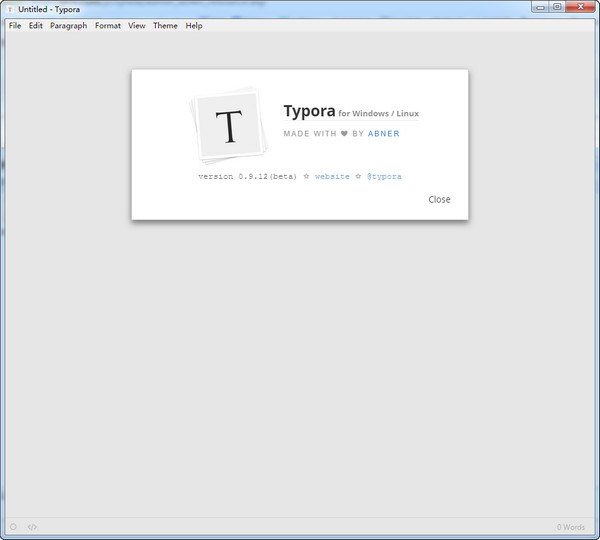
Typora安装教程
1、在本站下载软件并解压缩后,双击“typora-setup-x64-0.9.49.exe”程序,软件默认安装在C盘,大家可以点击箭头所指的“Browse”按钮选择其它盘符,小编推荐D盘,之后选择“Next”
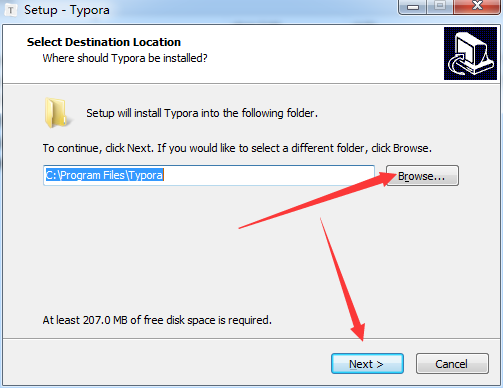
2、这里直接点击“Next”
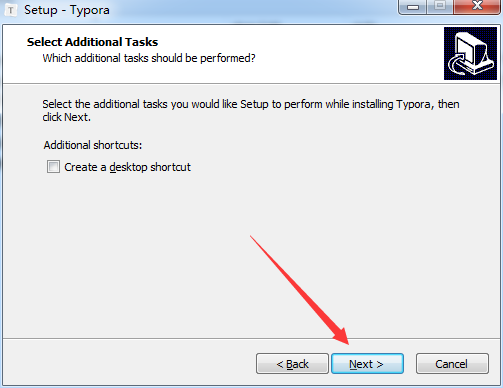
3、点击“Install”
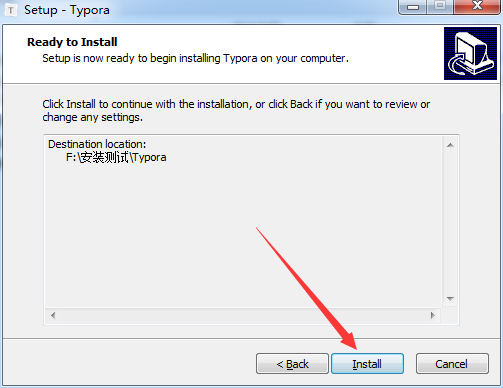
4、正在安装,稍候片刻即可
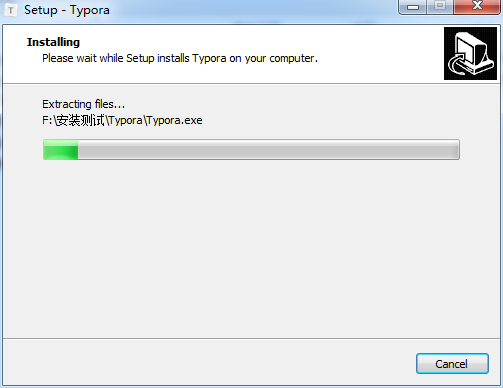
5、安装完成,点击“Finish”结束安装向导
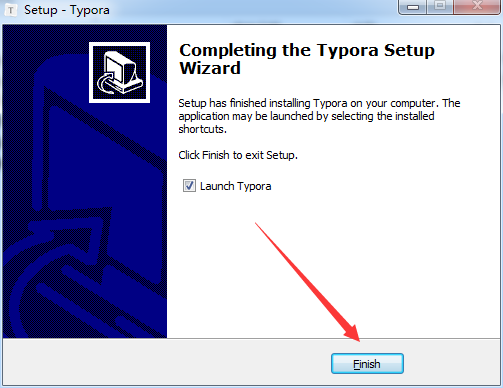
6、Typora程序安装完成后,默认即为简体中文语言,无需设置。
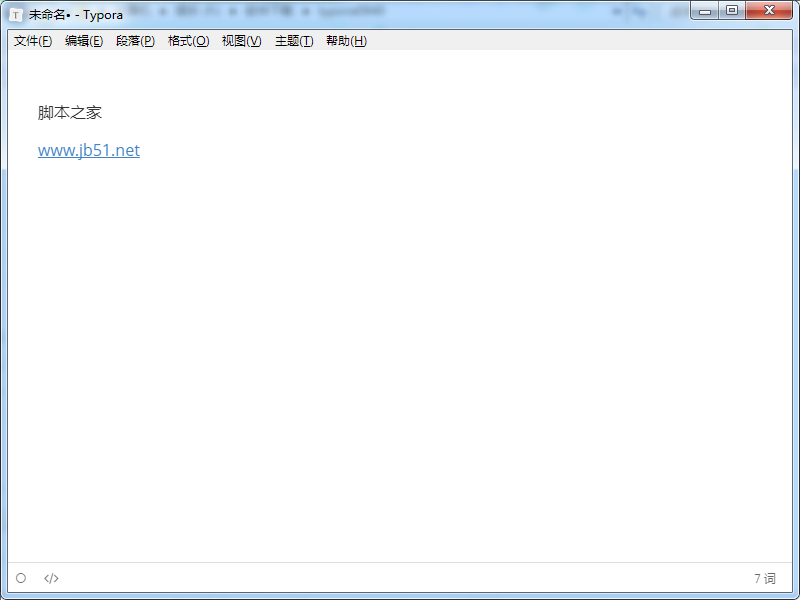
使用方法
数学表达式
要启用这个功能,首先到Preference->Editor中启用。然后使用$符号包裹Tex命令,例如:$lim_{x \to \infty} \ exp(-x)=0$将产生如下的数学表达式:

下标
下标使用~包裹,例如:H~2~O将产生水的分子式。
上标
上标使用^包裹,例如:y^2^=4将产生表达式

插入表情
使用:happy:输入高兴的表情,使用:sad:输入悲伤的表情,使用:cry:输入哭的表情等。以此类推!
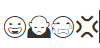
下划线
用HTML的语法Underline将产生下划线Underline.
删除线
GFM添加了删除文本的语法,这是标准的Markdown语法木有的。使用~~包裹的文本将会具有删除的样式,例如~删除文本~将产生删除文本的样式。
代码
使用`包裹的内容将会以代码样式显示,例如
使用`printf()`
则会产生printf()样式。
输入~~~或者```然后回车,可以输入代码块,并且可以选择代码的语言。例如:public Class HelloWorld{ System.out.println("Hello World!"); }
强调
使用两个*号或者两个_包裹的内容将会被强调。例如
**使用两个*号强调内容** __使用两www.kkx.net个下划线强调内容__
将会输出
使用两个*号强调内容 使用两个下划线强调内容 Typroa 推荐使用两个*号。
斜体
在标准的Markdown语法中,*和_包裹的内容会是斜体显示,但是GFM下划线一般用来分隔人名和代码变量名,因此我们推荐是用星号来包裹斜体内容。如果要显示星号,则使用转义:
\*
插入图片
我们可以通过拖拉的方式,将本地文件夹中的图片或者网络上的图片插入。
插入URL连接
使用尖括号包裹的url将产生一个连接,例如:将产生连接:www.baidu.com.
如果是标准的url,则会自动产生连接,例如:www.baidu.com
目录列表Table of Contents(TOC)
输入[toc]然后回车,将会产生一个目录,这个目录抽取了文章的所有标题,自动更新内容。
水平分割线
使用***或者---,然后回车,来产生水平分割线。
标注
我们可以对某一个词语进行标注。例如
某些人用过了才知道[^注释] [^注释]:Somebody that I used to know.
将产生:
把鼠标放在注释上,将会有提示内容。
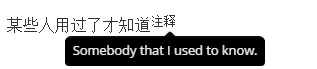
Typora功能
你只需在Typora打字时键入准确的Markdown英语的语法标识(如##二级标题、**粗字体**),手机软件如同开启了键盘快捷键一样,将相匹配的文本会及时变化为他们需要变成的模样。
斜体字、字体加粗、插入图片、引入、插入图片、编码、表格、有序列表这些实际操作就在你敲完编码的一瞬间全都法术似地“变为实际”,你在编辑软件上见到的立即便是Markdown最后的排版设计实际效果了,这类挥洒自如一样的创作感受确实非常非常的棒!
Typora适用代码块的英语的语法高亮度(开发人员的福利),针对表格、公式这种MD里较为无法键入的原素,Typora也保证了非常便捷的輔助;适用键盘快捷键;也保证了导出来Markdown到HTML和PDF的作用。
假如你的文章内容里使用一、二、三、四级标题等,页面右上方的「Outline」按键也可以全自动给你的文章生成「考试大纲文件目录」。对,这一点不但对创作者有用,针对MD的「阅读者」而言也是特别便捷的作用,再再加上Typora「一体化」的对话框,关系了.MD格式立即双击鼠标开启就能阅读文章Markdown文档,没有不必要的作用,做为一款「单纯的Markdown阅读软件」也是特别适用的。
更新日志
1.修复表情后打字问题。



 WPS2019个人免费版|WPS Office 2019免费办公软件V11.1官方版
WPS2019个人免费版|WPS Office 2019免费办公软件V11.1官方版 QQ浏览器2021 v10.4绿色版精简版(去广告纯净版)
QQ浏览器2021 v10.4绿色版精简版(去广告纯净版) 酷我音乐盒下载|下载酷我音乐盒 2021 官方免费版
酷我音乐盒下载|下载酷我音乐盒 2021 官方免费版 酷狗音乐播放器|酷狗音乐下载安装 V2022官方版
酷狗音乐播放器|酷狗音乐下载安装 V2022官方版 360驱动大师离线版|360驱动大师网卡版官方下载 v2022
360驱动大师离线版|360驱动大师网卡版官方下载 v2022 【360极速浏览器】 360浏览器极速版(360急速浏览器) V2022正式版
【360极速浏览器】 360浏览器极速版(360急速浏览器) V2022正式版 【360浏览器】360安全浏览器下载 官方免费版2021 v13.1.1482
【360浏览器】360安全浏览器下载 官方免费版2021 v13.1.1482 【优酷下载】优酷播放器_优酷客户端 2019官方最新版
【优酷下载】优酷播放器_优酷客户端 2019官方最新版 腾讯视频下载|腾讯视频播放器官方下载 v2022最新版
腾讯视频下载|腾讯视频播放器官方下载 v2022最新版 【下载爱奇艺播放器】爱奇艺视频播放器电脑版 2022官方版
【下载爱奇艺播放器】爱奇艺视频播放器电脑版 2022官方版 2345加速浏览器(安全版) V10.7.0官方最新版
2345加速浏览器(安全版) V10.7.0官方最新版 【QQ电脑管家】腾讯电脑管家官方最新版 2022 v15.2
【QQ电脑管家】腾讯电脑管家官方最新版 2022 v15.2 360安全卫士下载【360卫士官方最新版】2021_v13.0
360安全卫士下载【360卫士官方最新版】2021_v13.0 office2007破解版|Office 2007破解完整免费版
office2007破解版|Office 2007破解完整免费版 系统重装神器|飞飞一键重装系统软件 V2.4正式版
系统重装神器|飞飞一键重装系统软件 V2.4正式版